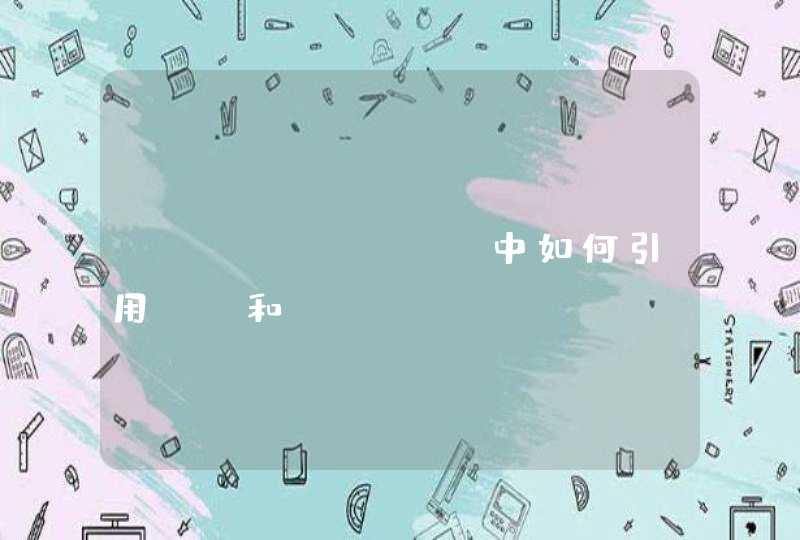复制也叫拷贝,这是我们每天不知要进行多少次的操作,但你真的用好它了吗?有时候,简单的复制操作也会遇到一些小麻烦:复制的文字变成了乱码、加密网页中的文章不能复制等,如何解决这些实际问题?本文将会你一个答案,同时你还可以看到如何加速复制速度等相关技巧。
复制的入门必修课
1.学习更快捷的复制方法
我们平时最常用的复制方法:右击文件或文件夹,或选中文件中要复制的文字后单击鼠标右键,在弹出的右键菜单中选择“复制”,然后再到目的地右击并选择“粘贴”。而高手们则更多使用的是按下“Ctrl+C”组合键复制(“Ctrl+X”则为剪切),按下“Ctrl+V”组合键粘贴,如果你还没有这样的习惯,请坚持练习几天,相信很快就会体会到它的快捷。
另外,在Windows 2000/XP资源管理器的工具栏中还有两个不错的按钮“复制到”、“移动到”(Windows XP默认不提供这两个按钮,需要右击资源管理器工具栏并选择“自定义”,然后在左侧列表中将“复制到”、“移至”添加到“当前工具栏按钮”中),选中文件后按下其中一个按钮就可以快速进入文件夹选择窗口,这样就能快速将文件复制或转移至其他文件夹。
Just Do It
在Windows 2000/XP中打开注册表编辑器,找到[HKEY_CLASSES_ROOTAllFilesystemObjectsshellexContextMenuHandlers],在左侧窗格新建名为“复制到”的.项,然后将右侧窗格“默认”的值改为“{C2FBB630-2971-11D1-A18C-00C04FD75D13}”,接着再新建名为“移动到”的项,并将其“默认”的值改为“{C2FBB631-2971-11D1-A18C-00C04FD75D13}”。现在再右击桌面上的文件看看,右键菜单中是不是多了点东东?
2.拖拽间的复制
目前,相当多的软件支持拖拽复制的功能,最常见的就是资源管理器。我们都知道:在资源管理器中,只要用鼠标左键选中要复制的文件,拖到目的位置窗口中,然后松开鼠标按键,文件就会被复制过去。
但请注意文件原位置和目标位置是否是在硬盘的同一个分区中,如果不在一个分区,该操作是复制(但如果在拖动过程中一直按住Shift键,那么为移动);而在同一个分区,文件就被移动过去,而不是复制过去了(如果拖动时按住Ctrl键,则为复制)。
如果是在同一文件夹下按住Ctrl键拖放文件,那么会自动生成该文件的复件。
Just Do It
在QQ(选择聊天模式)或MSN Messenger中,将别人的话选中,然后用鼠标将其拖放到信息输入文本框中。在Word、EmEditor等软件中尝试拖拽复制操作。
打开资源管理器和命令行提示符窗口,接着在资源管理器中进入某个文件夹,然后选中地址栏中的文件夹地址将其拖放到命令行提示符中。
3.小心复制也是隐形资源杀手
在Windows中完成复制操作实际需要两个步骤,首先把源数据复制到系统剪贴板中存放,然后从剪贴板中把数据粘贴到目标处,但在复制结束后,Windows并不会自动将剪贴板中的数据清空,如果你复制了一个好几百MB的文件或大量图片文件,那么直到复制下一次数据之前,它们都会保留在剪贴板中,占据着宝贵的内存资源,所以建议在完成大容量数据复制后,再复制一个小体积的文件或干脆在记事本中复制一段文字,从而实现剪贴板清空,释放资源。
想要快速复制粘贴,可以通过鼠标右击选择复制粘贴选项,也可使用快捷键Ctrl+C和Ctrl+V来操作,具体流程如下:复制文字打开文档后,选中需复制粘贴的文字,鼠标右击,在窗口中选择复制选项;粘贴文字确定好粘贴内容的区域,再将鼠标右击,在弹窗中选择粘贴选项即可。电脑使用一段时间后,会出现系统反应慢,拷贝文件速度也很慢,但是处理器CPU的占用率并不高,拷贝文件的速度会变慢是不是电脑过热引起的呢,是内存、CPU、硬盘还是其他硬件呢,系统反应慢、文件拷贝速度变慢需要加强电脑哪部分散热呢?以下是我收集整理了电脑系统反应慢及文件拷贝速度慢的详细解决方法,供大家参考借鉴,希望可以帮助到有需要的朋友。
系统反应速度慢及文件拷贝速度慢的解决方法
电脑使用一段时间后,会出现系统反应慢,拷贝文件速度也很慢,但是处理器CPU的占用率并不高,拷贝文件的速度会变慢是不是电脑过热引起的呢,是内存、CPU、硬盘还是其他硬件呢,系统反应慢、文件拷贝速度变慢需要加强电脑哪部分散热呢?
1、系统反应慢,文件拷贝变慢的原因分析
硬盘/南桥过热之所以将硬盘、南桥归在一起,是因为出现这种故障后,单从故障现象而言,我们很难判断到底是哪个过热。而其中任何一处过热,都可能导致故障发生。此外,数据线故障、系统故障、病毒等都可能导致类似问题发生,因此用户在实际操作中容易误判。
2、系统反应慢,文件拷贝变慢的解决方法
出现问题后,可先用手触摸一下主板南桥和硬盘表面。现在主板南桥一般都覆盖有散热片,手摸上去并不会影响什么。如果感觉烫手,就应该立即着手解决散热问题。市场上有专为南桥和硬盘设计的散热器出售。
尤其在夏天,更要注意电脑的散热,如果散热性能不佳,不仅会出现电脑反应慢,拷贝文件速度慢,还会出现死机、蓝屏、自动重启的故障。
电脑运行速度越来越慢怎么办?
笔者发现有许多购买电脑的用户刚开始装系统的时候,会发觉运行速度非常的快,但是用了一段时间后,感觉电脑运行速度越来越慢,这是什么原因呢?
在下面我把原因大致分析一下,另一个方面是硬件原因,,一个方面是软件原因。
硬件方面的原因:
一、硬盘坏道
电脑长期使用后,对硬盘造成的磨损会很大,尤其像网吧一类长期开机和非正常关机的电脑,其硬盘损耗会更大,硬盘损坏一般都是从一小部分坏道开始的,然后逐渐的越坏越大,还有的硬盘是由于电源供电不好或硬盘质量不好而造成硬盘马达运行速度下降,也就是硬盘主板部分损坏。
大家平时要养成良好的习惯,不要“非法关机”,要让系统自己关机,尽量减少对硬盘的损伤,如果你着急关机,也可以用“快速关机”的软件,或者用“任务管理器”然后按住CTRL键再点任务管理器里的关机,这个速度是非常快的,大约2-5秒就会关机,而且也不会损坏硬盘。硬盘有坏道时要将分区分好,用分区工具查找并隔出相应坏的部分,不要让其继续扩大。另外硬盘如果突然间噪音过大,也很有可能是坏掉的前兆,快些拿到专业地方检修一下。
二、内存太小
当今的系统都是很吃内存的,比如XP系统最少也得256MB,如果是128的话那将是非常卡机的,而打大型游戏就得512MB的内存甚至更多,而更加吃内存的系统是VISTA,系统基本运行就需要512MB,如果想流畅运行就需要1G的内存,打大型游戏可想而知......没有2G是会很卡的。
三、注意散热
夏天到了,散热成了非常重要的问题,大家知道电脑在运行后CPU会温度升高,在炎热的夏天CPU内部的温度非常高,CPU的制作厂商为了保护CPU,会在 CPU温度过高的时候自动降低频率以不至于烧坏CPU,另外主板也有高温保护,在CPU温度过高时会自动断电,所以要注意CPU的温度,当温度太高时 CPU会自动变的“卡机”。另外在冬天也要注意不要让电脑太凉,温度过低会导致起不来机。
解决散热的办法,定期将电脑内部的灰尘清理干净,尤其是CPU风扇一定要擦好,抹好硅胶,实在不行就换个更加强劲的风扇,但有些人习惯于打开机箱,这样散热效果是比较好,但有可能会伤到机箱内部,所以轻易不要这么“敞亮”!
那么如何简单的判断电脑到底是卡在哪里呢?
一、打开“任务管理器”,看CPU的负荷是不是过高,还是内存全部被占用。
二、在运行程序或游戏时听听硬盘是否长时间运转,看硬盘灯是否闪烁不停,如果内存过小会加重硬盘负担,如果硬盘有坏块会在运行某些程序时过慢,而其它程序则正常。
三、定期清理垃圾文件、定期杀毒等,如果原来系统正常突然间有一天系统特别慢,则有可能是中病毒造成的。
同时要养成良好的操作电脑的习惯,不要“非法”关机,也不要总放张光盘或插块U盘在电脑里,定期清理机箱内部灰尘,尤其在夏季更要注意散热问题。让我们的爱机始终保护最优化状态,为我们努力奉献她的青春吧!
四、CPU不够强劲
现在的系统和有些个程序也是很吃CPU的,尤其是一些个大型网游,在人多的地方是很卡机的,这就要求你的CPU芯片不能太低,像赛杨 1.X这类CPU基本上是被游戏淘汰掉了,但现在的CPU发展“非常速度”,双核已经很普遍,下一步就是四核的了,也就是说一般情况下CPU的速度已经完全超过我们的需要了,即使是像赛杨2.8D这类非常经典的CPU,在打大型3D游戏时也不会很卡,如果非常卡的话那及有可能是你的显卡跟不上或者是你内存容量小,而不一定就是CPU的问题。
大家在“任务管理器”中可以查看CPU的负荷,看一下都什么程序比较“卡机”,到底是卡在什么地方,要做到心知肚明,将来升级也方便。
软件方面的原因:
一、程序安装太多
很多人是菜鸟,在不知道或不懂的情况下安装了大量程序,很多程序又不一定会用上,而且程序默认安装在C盘,大都安装在c:programfiles这个目录下,这是相当多的程序及游戏默认的安装目录,菜鸟那当然了,下一步下一步的就这么装在C盘了,结果造成C盘空间紧张,而其它几个盘却闲置空空的情况。还有很多程序是默认为自启动的,比如QQ聊天、QQ游戏、UTGAME、迅雷、网际快车等等,结果开机的时候在系统启动的同时又启动了诸多程序,慢的要命。
解决办法:在安装程序时,除非常重要的以及必须具备的软件装在C盘,比如杀毒、防火、OFFICE这类软件。其它的软件都可以装在其它分区比如D盘,像 QQ、媒体播放器、各类游戏等待,而有一些在重装系统后就不能运行的程序也可以装在C盘,比如有的网络电视就得安装在C盘。其实只要程序不大,都可以装在 C盘,同时要看C盘空间容量,对于XP系统而言,系统本身3G以内,5G的硬盘空间基本够用,再装点程序一般8G空间完全可以,要是程序占用很大空间比如 C盘用了10G的空间,那就要注意了,C盘系统里的东西太多了。另外自启动的程序要收拾一下,有些不需要随系统启动的就不让它自启动。在开始菜单>程序>启动里可以删除像QQ这类自启动的程序。还可以在运行里输入msconfig这个程序,打开右侧启动管理,将没有用的启动程序的勾勾去掉。同时还可以简单的查找一下是否有木马也随机启动。除此之外还可以用一些工具软件,比如卡卡和WINDOWS优化大师里也有启动程序控制选项。
另外大家删除程序时不要直接将程序目录删除,要用程序的卸载来将其完全删除,如果程序目录里没有卸载,就到控制面板>添加删除程序里,找到该程序将其卸载,同时也可以用一些非常好的卸载工具,比如完美卸载。
二、系统设置不当
有的人机器本身还不错,可是由于设置不当造成没必要的'麻烦。比如桌面的东西太多、虚拟内存太小、C盘空间划分不够等等。
设定虚拟内存
硬盘中有一个很宠大的数据交换文件,它是系统预留给虚拟内存作暂存的地方,很多应用程序都经常会使用到,所以系统需要经常对主存储器作大量的数据存取,因此存取这个档案的速度便构成影响计算机快慢的非常重要因素!它会因应不同程序所需而自动调校交换档的大小,但这样的变大缩小会给系统带来额外的负担,令系统运作变慢!有见及此,用家最好自定虚拟内存的最小值和最大值,避免经常变换大小。要设定虚拟内存,我的电脑>属性>高级>性能设置>性能选项里高级>更改>
在设置虚拟内存值的时候大至上可以将最小值设置为原有内存的1.5倍,将最大值设置为最小值的2倍,如果你的内存很大,也可以不用设置1.5倍,而且对于 FAT32分区格式而言,设置单个文件大于4G的,会出错,所以超过4G的虚拟内存要放在NTFS格式的分区,一般2G左右的虚拟内存就够用了,再多也没感觉快。
三、中病毒和流氓软件等
中了病毒导致系统变慢,这是最常见、最突出的一个问题,因为病毒在感染你系统文件的同时又搜索你硬盘里其它程序,它会将所有能感染的程序全部感染,也就是对程序文件进行多次读写操作,而且病毒还会在程序启动之前运行,加载入系统中,占用大量资源,致使系统明显变慢,并传播感染它人计算机,还有可能加入木马成份,盗取本机信息,最终可能将系统拖累致死。感染了木马后系统也会变慢,但相对于病毒会好一些,因为木马只是偷偷的加载入系统启动项,除系统盘的关键文件被修改外很少涉及到其它分区的文件,也可以叫做说的间谍软件,偷取本机信息、游戏号、QQ号等等。最烦人的就是流氓软件(也称广告软件),它们跟木马采用一种手段感染系统,在后台加载一些程序,经常打开一些网页,弹出广告窗口,可能会远程下载广告软件的更新版,泄漏系统信息,但不偷取什么游戏号和QQ 号。除此之外一些个黑客也从未间断过对于他人系统的攻击,而且当今的病毒制作者也可能会结合木马工具以及黑客工具而制造也新的混合型病毒,比如熊猫烧香病毒就含有木马成份,盗取游戏号。
针对以上三大类危害电脑的程序,病毒、木马、流氓,当然有其对付的办法,比如各大杀毒软件就分别针对这三大类制作了相应的杀除程序,比如瑞星,瑞星杀毒是杀病毒和木马的,瑞星防火墙是防黑客的,瑞星的卡卡助手是杀流氓软件的。很多杀木马的软件也可以免费注册,免费的杀病毒的软件有国外的诺顿个人客户端、麦咖啡个人客户端,还有瑞星等国产大厂也推出了免费N天的服务,除此之外还有在线杀毒。也就是说我们不花钱也可以找到很多很好的软件来杀掉这些该死的危害程序。
只要用户使用得当,多加注意,还是可以将其拒之门外的。自古以来有予就有盾,大家不要怕,养成良好的习惯,定期备份关键文件,备份好系统,实在不行可以马上恢复。备份系统的工具有矮人DOS、MAXDOS、一键恢复等软件。
四、长期使用不整理
还有一个原因就是长期使用而不整理造成的,因为程序在硬盘上排列也是有顺序的,可是用户操作过程当中经常安装、删除程序,造成硬盘使用不连贯、碎片文件过多,在读取程序及文件时就会耗费更多的时间。还有长期使用造成的垃圾文件也会十分多,一些临时性的文件未被删除也会越积越多。
整理清理及硬盘的整理也很简单,比如XP系统,开始>程序>附件>系统工具下,硬盘清理和磁盘碎片整理都在这里。除系统自带的程序外,清理垃圾的程序有很多,比如一键清理垃圾的批处理文件、优化大师附带的清理功能、超级免子,还有像无影无踪、清道夫、NortonCleanSeep(诺顿清理工具)等等。
电脑网络速度慢怎么处理?
电脑网络速速度慢是多方面原因造成的,一般与线路、设备、环境和用户使用保养,以及微机等终端设备的优劣、操作、设置等有关。但只要我们对故障现象认真观察和分析,找出网络速度慢的原因,还是很好解决的。
1.网卡绑定的协议太多 这种情况在局域网用户中很常见。网卡上如果绑定了许多协议,当数据通过网卡时,计算机就要花费很多时间来确定该数据使用哪种协议来传送,这时用户就会感觉到速度慢。解决方法是:用一块网卡只绑定PPPoE协议来连接ADSL
提供上网的外部连接,用另一块网卡绑定局域网的其他协议,从而各尽其职,提高性能,这样客户端上网速度就会提高。
2.ADSL设备散热不良 ADSL设备工作时发热量比较大,平时要注意散热。许多用户把ADSL设备和路由器、集线器等放在一个机柜里,不利于散热,对ADSL的正常工作有影响。 ADSL等设备不可放在柜内,要分开摆放,设备之间留有通风散热通道,机房最好做到恒温,一般环境温度应控制在10~30℃。
3.访问互联网接口错误 这是由于Windows系统的Internet连接向导给IE指定的访问互联网接口错误引起的。EnterNet
300(虚拟拨号软件)使用的是局域网类型虚拟拨号,而IE缺省使用普通拨号。浏览的时候IE首先寻找拨号接口,找不到拨号以后就找局域网里面有没有代理服务器,最后才会找到EnterNet
300的接口,因此会很慢。只需要重新运行一遍Internet连接向导,选择局域网方式,并取消自动搜索代理服务器就可解决!
4.不能绑定TCP/IP协议 不能绑定TCP/IP多为网卡驱动程序未正确安装、网卡质量问题和PCI插槽不良。应先把设备管理器里的网卡驱动删除,重启后安装驱动程序;如果不好,再把网卡换一个PCI插槽;仍不好换一块网卡。
5.电话线路质量低劣 ADSL技术对电话线路的质量要求较高,目前采用的ADSL是一种RADSL(速率自适应DSL)。如果电信局到用户间的电话线路在某段时间受到外界因素干扰,RADSL会根据线路质量的优劣和传输距离的远近,动态地调整用户的访问速度。如访问的是国外站点,速度会受到出口带宽及对方站点线路、设备配置情况等因素影响,需要全网协调配合解决。线路问题主要有施工时未遵循施工标准而遗留的质量隐患,如没加塑料套管导致老鼠咬断线路;配线架或其他材料质量问题导致跳线接触不良;用户在装修时暗敷的室内线损坏等。
6.软件没有重新设置 用户装了ADSL后,上网条件已经发生变化,相应的工具软件没有重新设置,也是造成速度慢的原因之一。如通信软件QQ,就需要对它进行一些设置。从QQ面板中选择“系统参数”命令,点击“网络设置”标签,将原来的“拨号上网”改为“局域网接入Internet”就可以了。
7.微机硬件软件问题 硬件故障主要表现在网卡坏或没有正确安装;微机主板和网卡不兼容;微机配置低,尤其内存少导致运行速度慢。软件故障主要是由于用户不了解计算机知识,在使用过程中误操作,导致操作系统出错或拨号软件损坏而无法上网;用户浏览一些网页后,系统出现问题,在处理时不慎将备份的拨号软件删掉;微机重装系统后,没有安装拨号软件等等。这些软件故障只要重新安装拨号软件即可排除。
8.某一网站长时间网页打不开。 原因是在上网高峰期,许多用户访问同一个热点网站,由于该网站服务器处理不过来,或带宽较窄 会出现网络速度慢、长时间网页打不开的情况,请您最好避开高峰时段上网或改访问其它站点。
9.由于互联网节点故障,网络系统自动进行路由迂回,产生网络速度慢。请您耐心等待系统恢复。
10.由于"猫"的
自身品质问题,引起的上网速度慢。请您更换优质"猫"。
11.电话线路的电气指标过低,引起的上网速度慢,请您更换优质线路。
12.外"猫"和主机的连接速率低,引起的上网速度慢,请您重新进行接口参数设置。
13.在低档机上运行高级操作系统,引起的上网速度慢,请您重新选择适合自己电脑的操作系统和浏览器。
14.由于浏览器的设置不当,引起的上网速度慢,请您重新设置网页的保留天数,把浏览器的缓存目录设置在传输速率最高的硬盘上,并适当增加容量。
目前大多数拨号上网用户的电脑都用Windows系统,很多时都听到用户抱怨上网速度慢,但我们发现有一种情况是:当认为慢的时候其实是已经断线了,不过此时上网的图标仍然存在,这就造成了还在上网的假象。如你身边有电话可拿起电话来鉴别,还可以将鼠标拉至上网的图标上,按右键选择“状态”,观察有否收到数据,如在一段时间内都未有数据收到则可认定线路已断开,只能重新拨号。
目前的互联网速度普遍下降,这归因于现时网络软件的路由选择算法。现时的大多数网络软件的路由选择算法是:不停地发送数据包以测试路由速度,一发现更快的路由,就马上更换现时的路由。当用户很少时,这种算法的确可以提高效率;但问题是,如果有许多用户同时在线,那么,速度较快的路由很快就会被堵塞;这时,软件就会再次更换路由,再次造成堵塞,再次更换路由……不断恶性循环,导致整个互联网速度变慢。
我的电脑为什么解压速度慢?
我的电脑为什么解压速度这么慢?每次解压都要等上很长时间!
答:如果压缩文件比较大,那么解压速度确实很慢,这除了和电脑本身的配置有关以外,新客网的我还推荐你一个小技巧,通过这个技巧设置,相对来说能够加快解压速度的,效果还是很明显的,可以尝试一下!
打开WinRAR,单击“选项→设置”,再选择“路径”选项卡,看到最上面的“临时文件解压的文件夹”了吗?就是它耽误了压缩的时间,因为RAR开始解压时是把解压出来的文件先暂时放在这个“C:DOCUME~1mxdLOCALS~1Temp”(不同用户的机器此项有所不同)临时文件夹中的,等解压结束后再把它们剪切至所选择的目的文件夹(一般就是与此RAR文件同级的文件夹)中。
解压出来的文件暂时放在临时文件夹中 由于一般情况下解压文件是在非系统盘C中的,而WinRAR默认的这个临时文件夹是C盘的,所以可以把这一过程缩短,让WinRAR直接把解压出来的文件放在RAR文件所在的分区根目录,速度当然就快了。 方法非常简单:用一个反斜杠“”来代替刚才的那个“C:DOCUME~1mxdLOCALS~1Temp”就可以了,最后确定。
用一个反斜杠代替 以后再解压一些比较大的RAR压缩文件时,就会感觉到明显有些快了。赶快试试吧!
小结:通过以上设定之后,用户可以亲自来体验一下,前后虽说变化并不是很巨大,但是你会感觉到相对明显的效果。
快速解决开机速度慢的原因
开机速度慢的案例。在打印社工作的小胡每天一打开电脑进入桌面短则需要几十秒,长则需要几分钟的时间。最近她惊讶的发现这让她天天焦急的等待时间正在一点点的增长令他抓狂的难耐。然而对于这一切,她毫无办法,网上搜索了一下“开机速度慢怎么办”“开始速度慢的原因是什么”发现网友的回答简直就是长篇大论很难看懂,似乎对她这种小白网民来说并不适用。 如:“首先打开系统配置实用程序,按照次序进行系统ini文件的核对,再将不必要的服务,启动项关闭。最后清理注册表中的冗余键值....”这一系列的专业名词把她多次下定的决心打的溃不成军,是导致开机速度慢迟迟没能得到解决的根本原因。一日在好玩要好的朋友聊天时。她的朋友告诉她用一个叫“金山卫士”的安全软件能够通过简单的操作解决这一系列问题,他特别开心立刻回家打开电脑下载该软件,在下载使用后发现的确有效。现在真的不用熬那长达数分钟的开机时间了。大量网友询问开机速度慢的原因。开机速度慢怎么办。
最近大量网友反馈“开机速度慢,开机速度慢怎么办,开机速度慢的原因是什么”的问题,但是网友给出的答案操作比较繁琐,如:“首先打开系统配置实用程序,按照次序进行系统ini文件的核对,再将不必要的服务,启动项关闭。最后清理注册表中的冗余键值....”,不适合普通用户操作,下面金山安全专家帮大家分析一下。启动项目就是开机的时候系统会在前台或者后台运行的程序,当Windows(操作系统)完成登录过程,进程表中出现了很多的进程!Windows在启动的时候,自动加载了很多程序。许多程序的自启动,给我们带来了很多方便,这是不争的事实,但不是每个自启动的程序对我们都有用;更甚者,也许有病毒或木马在自启动行列!
大部分网友开机速度慢是由于安装过多的软件,并且软件设置了随开机启动,或加上计划任务定时启动,或加载服务随机启动,很多小白用户不了解这个情况,导致开机速度慢,还有些是被病毒木马利用进行开机启动开机速度慢怎么办呢?用金山卫士四步开机速度优化我们的把怎样设置开机启动项简化为四个步骤方便您的操作:
1、下载金山卫士。
2、点击软件顶部导航栏的“系统优化”,选择“开机加速”按钮。
3、根据金山卫士的提示对不必要的开机启动项,服务,计划任务进行一键优化。
4、重启电脑,您将发现,开机速度较之从前已有了长足的进步。
ADSL设置后电脑变慢了如何解决
现在的电信广告做的是非常的“神忽”让很多的朋友都感觉到受不了,那只好也用起了电信宽带了但是,不久发现系统启动明显变慢,尤其是在进入系统时,机子简直就像处于假死状态,要一分多钟才能反应过来。问题背景:邻居家上的是512K 的包月宽带,因为只有一台电脑,所以未启用ADSL的路由功能和配置DHCP。
机器装有Windows XP系统,使用PPPoE拨号上网,经检查上网速率正常且无任何硬件故障。这就怪了,上网前后除使用外置ADSL和使用主板内置的网卡外与之前并无任何区别。难道是网卡的设置问题吗?由此想到默认情况下Windows XP在启动时会对网卡等网络设备进行自检,如果发现网卡的IP地址等未配置好就会对其进行设置,这可能是导致系统启动变慢的真正原因。
找到了问题所在,也就好解决了。解决之道:打开“本地连接”属性菜单,双击“常规”项中的“Internet协议”打开“TCP/IP属性”菜单。将网卡的IP地址配置为一个在公网(默认的网关是192.168.1.1)中尚未使用的数值如192.168.1.X,X取介于2~255之间的值,子网掩码设置为 255.255.255.0,默认网关和DNS可取默认设置。设置完成后确定,故障完全排除,系统启动完全正常。
Win10系统下复制文件速度很慢的解决方法
FastCopy,很形象的一个名字,让人望名知义,就是快速拷贝,它的主要特点如下:
1.完全支持拖曳操作,支持拖曳多个文件到来源中;
2.支持外壳整合,方便利用右键菜单直接复制文件;
3.支持三种不同的HDD模式;
4.内建多种人性化的操作模式;
5.支持过滤,可以使用通配符;
6.支持任务管理;
7.支持命令行操作;
8.软件十分小巧,甚至可以在安装后,直接将安装目录中的文件复制到任何可移动存储设备中,方便携带,随取随用。























![[Quora] 论如何才能悄无声息地破坏室友的电脑](/aiimages/%5BQuora%5D+%E8%AE%BA%E5%A6%82%E4%BD%95%E6%89%8D%E8%83%BD%E6%82%84%E6%97%A0%E5%A3%B0%E6%81%AF%E5%9C%B0%E7%A0%B4%E5%9D%8F%E5%AE%A4%E5%8F%8B%E7%9A%84%E7%94%B5%E8%84%91.png)